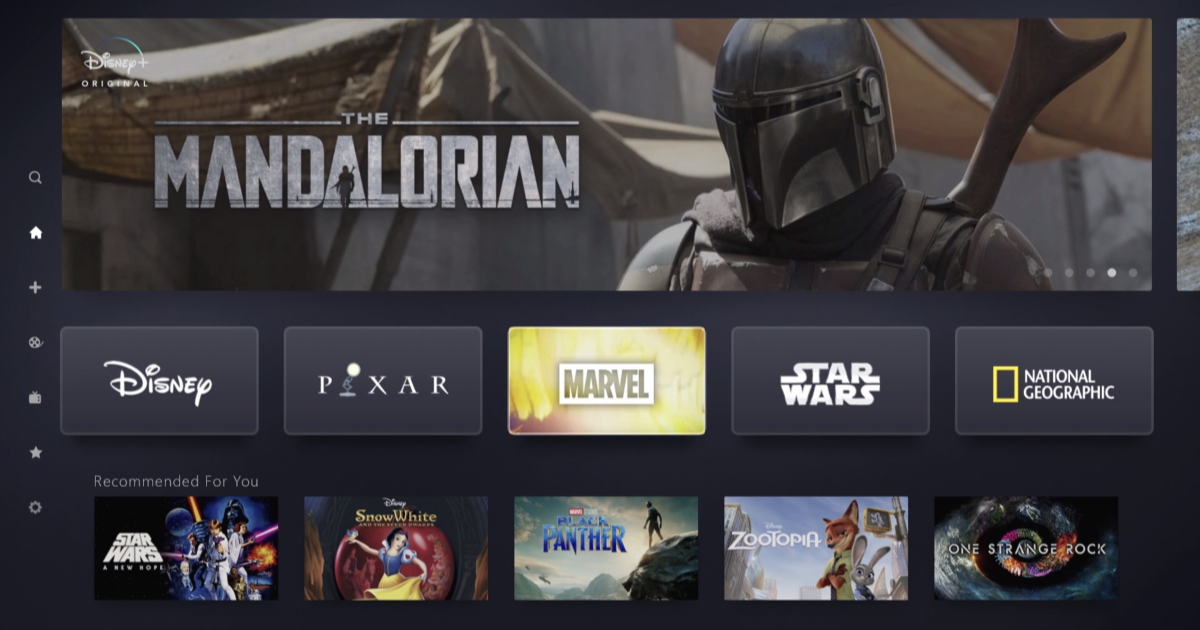Nvidia Sheild TV vastuvõetav salvestusruum – kuidas seadistada
Koos tänapäeva turule ilmuva meedia voogesituse seadmete lainega tuleb NVIDIA Shield TV. Voogesitus lubab teravaid ja selgeid pilte uskumatu heliga. Stiilne disain võimaldab teil oma masina mugavalt elutuppa peita, et keegi seda ei näeks. Noh, selles artiklis näitame teile, kuidas saate seadistada Nvidia Sheild TV-s vastuvõetava salvestusruumi.
Vastuvõetav salvestusruum Nvidia Sheild TV-s
See on varustatud Bluetoothi ja hääletuvastusega, mis muudab lemmiksaadete mugava vaatamise lihtsaks. Taustvalgustusega kaugjuhtimispuldil on kaasas isegi lokaator, mille abil saate selle kogemata diivanipatjadesse kaotada.
Aga kui olete hõivatud filmide ja mängude voogesitusega. Siis viimane asi, mida soovite, on salvestusruum otsa saada. Tegelikult saate seadistada kohandatava salvestusruumi või sisemälu. Lihtsalt selleks, et teil oleks kõigi oma lemmikute jaoks vajalikku ruumi.
Sisestage oma seade
Alustuseks peaksite sisestama välisseadme sobivasse pessa. Saate kasutada USB- või SD-kaarte. Need on mõlemad välise salvestusruumi vormid, mis asendavad praeguse sisemälu.
Kui kasutate USB-draivi, peaks see olema 3.0 või parem. Kui kasutate micro SD-kaarti. Siis soovite klassi 10 või suuremat kiirust. Kõik, mis on nendest spetsifikatsioonidest väiksem, võib teie Nvidia Sheildi teleri voogesituse aeglustada.
Leidke oma seade
Peaksite nägema hüpikakent oma salvestusvõimalustega. Kui ei, valige ' seaded ' ja seejärel valige ' Salvestus ja lähtestamine .” Sealt näete salvestusvalikute loendit ja saate seal valida oma välise salvestusseadme. Pidage meeles, et saate korraga kasutada ainult ühte salvestusseadet.
Teisendage oma seade
Järgmisena valite, kuidas teie uut salvestusruumi kasutatakse. Kui teisendate valitud välismälu oma Shield TV sisemällu. See on selle ainus funktsioon. Te ei saa seda eemaldada, et seda kusagil mujal välismäluna kasutada. Seadme kasutamiseks spetsiaalse asendusena valige „ Seadistage sisemäluna ” valik.
Nüüd, kui soovite oma USB- või SD-kaarti uuesti kasutada, saate selle seadistada irdmäluna. Selle negatiivne külg on see, et te ei saa sellele mänge ega rakendusi salvestada. Kui olete valinud selle salvestusruumi lisamise. Seejärel võiksite kaaluda spetsiaalselt oma Nvidia Shield TV jaoks mõeldud USB- või SD-mäluseadmesse investeerimist.
Laadige oma seade
Lõpuks peate kõik andmed üle kandma oma uude ja laiendatud kasutatavasse salvestusruumi. Kui otsustate seda teha, on oluline seda mainida. Te ei saa enam kasutada oma Shield TV sisseehitatud salvestusruumi.
Kõik, mille olete praegu salvestanud, kustutatakse. Seetõttu peaksite uurima, kui palju salvestusruumi on juba pakutud, ja võrrelda seda sellega, kui palju te tegelikult vajate. Kui olete valmis, saate valida ' Liigu kohe .”
Järeldus
Päeva lõpuks saate ka aega kokku hoida, kui kaalute versiooniuuendust
NVIDIA Shield TV Pro . Sellega kaasneb algse Shield-teleri kahekordne salvestusruum. Mõlemal juhul olete nüüd hästi varustatud, et jätkata voogesitamist ja mängimist oma südame sisu järgi, ilma et peaksite imestama: Kas mul on selleks piisavalt ruumi ?”
Loodan, et teile meeldib see artikkel ja nüüd saate hõlpsasti seadistada oma adopteeritava salvestusruumi Nvidia Sheild TV-s. Siiski, kui poistel on selle artikliga seotud täiendavaid päringuid. Seejärel andke meile allpool olevas kommentaaride jaotises teada. Head päeva!
Vaata ka: Kasutusjuhend AT&T „Next” seadmete värskendusprogrammi kohta